 办公软件 > Excel > Excel 2016 > 正文
办公软件 > Excel > Excel 2016 > 正文Excel取整函数(8个)的用法,含四舍五入、向上向下取整和仅取整数部分及取整为偶数
在 Excel 中,取整函数分为五类,分别为仅取整数部分、四舍五入取整、取整为偶数、向上取整和向下取整。其中仅取整数部分的有两个,即Int函数和Trunc函数;四舍五入取整的有一个,即Round函数;取整为最接近的偶数也只有一个,即Even函数;向上和向下取整的都有两个,分别为RoundUp函数、Ceiling函数和RoundDown函数、Floor函数。
这五类取整函数共8个,只有两个仅用于取整,即 Int 和 Even,其它的有些除能取整外还能保留指定小数位数,如 Trunc 和 Round;有些还能把数值舍入为指定的小数倍数,如 Ceiling 和 Floor。
一、Excel取整函数Int与Trunc,仅取整不四舍五入
(一)Int函数
对于正数,Int函数只截取整数部分,不进行四舍五入;对于负数,不管小数点后的数是否大于等于 5,Int函数都向前进一;举例如下:
选中 B2,输入公式 =INT(A2),按回车,返回 5.6 取整的结果为 5;选中 B2,把鼠标移到 B2 右下角的单元格填充柄上,鼠标变为黑色加号后,双击左键,则返回 -3.5 和 -3.4 的取整结果都为 4;操作过程步骤,如图1所示:
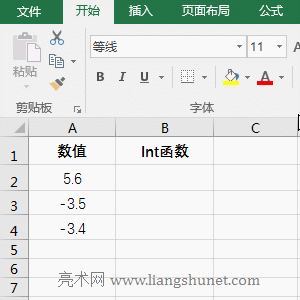
图1
(二)Trunc函数
无论是正数还是负数,Trunc函数都不四舍五入、不向前进一,举例如下:
双击 C2 单元格,把公式 =TRUNC(A2) 复制到 C2,按回车,返回 5.6 的取整结果也为 5;同样用双击 C2 单元格填充柄的方法返回 -3.5 和 -3.4 的取整结果,它们都为 -3;操作过程步骤,如图2所示:
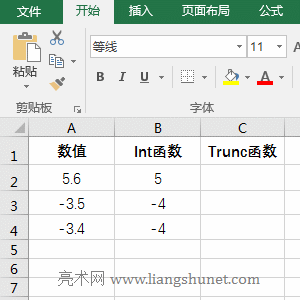
图2
提示:Trunc函数取整既可省略第二个参数又可把它设置为 0,如上面的公式可改为 =TRUNC(A2,0),0 表示保留 0 位小数;另外,Trunc函数既可取整又可保留指定小数位数,但无论哪种情况,它都不四舍五入,例如:5.65 用公式 =TRUNC(5.65,1) 保留一位小数结果为 5.6。
(三)Int函数与Trunc函数取整的区别
Int函数对正数直接截取整数部分且不四舍五入,对负数无论小数点后的数是否大于等于 5 都向前进一;Trunc函数对正负数都不四舍五入也不向前进一。
二、Excel取整函数Round,四舍五入取整
1、双击 B2 单元格,把公式 =ROUND(A2,0) 复制到 B2,按回车,返回 8.4 的四舍五入取整结果 8;再用双击 B2 单元格填充柄的方法返回 8.5 四舍五入的取整结果 9;操作过程步骤,如图3所示:
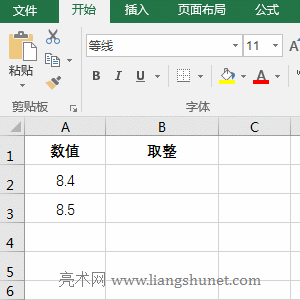
图3
2、公式说明:
Round函数可指定保留几位小数和向左舍入位数,当第二个参数为 0 时,如演示中的公式 =ROUND(A2,0),表示保留 0 位小数(即取整);当第二个参数为正时,表示保留指定的小数位数,如 8.455 用公式 =ROUND(8.455,0) 保留两位小数,结果为 8.46;当第二个参数为负时,表示向小数点左边舍入,如 85.5 用公式 =ROUND(85.5,-1) 向小数点左边舍入一位,结果为 90,即个位向十位进一。
三、Excel取整函数Even,取整为最接近的偶数
1、双击 B2 单元格,把公式 =EVEN(A2) 复制到 B2,按回车,返回 6.4 取整为最接近的偶数结果 8;同样用双击 B2 单元格填充柄的方法把剩余数值取整为最接近的偶数;操作过程步骤,如图4所示:
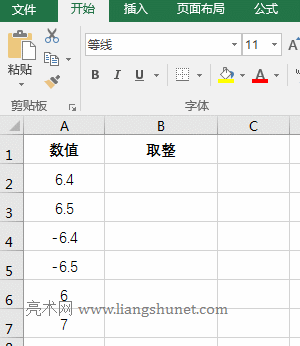
图4
2、公式说明:
Even函数把数值沿绝对值增大的方向取整为最接近的偶数,如果数值已是偶数,则返回本身。演示中,正负 6.4 和 6.5 都返回 8,说明Even 把正负数都沿绝对值增大方向取整为最接近的偶数;6 是偶数,则返回本身;7 是奇数,则向上取整为最接近的偶数 8。
四、Excel取整函数 RoundUp 和 Ceiling,都为向上取整
(一)RoundUp函数
1、双击 B2 单元格,把公式 =ROUNDUP(A2,0) 复制到 B2,按回车,返回 3.4 的向上取整为最接近整数 4;双击 B2 的单元格填充柄,则返回剩余数值的取整结果;操作过程步骤,如图5所示:
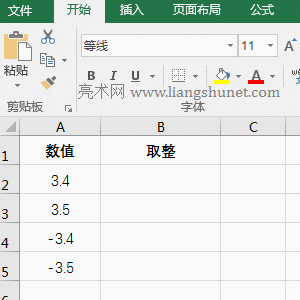
图5
2、公式说明:
当RoundUp函数的第二个参数为 0 时(如果演示中的 =ROUNDUP(A2,0)),它用于朝远离 0 的方向把数值取整,不管数值为正还是为负,也不管小数点后的数是否大于等于 5,都朝远离 0 的方向取整。如:演示中的 3.4 和 3.5 都取整为 4,-3.4 和 -3.5 都取整为 -4。
(二)Ceiling函数
表达式为:CEILING(Number, Significance),Number 为要舍入的数值,Significance 为要舍入的倍数;作用为:把数值向上舍入为最接近的指定基数的倍数,当参数 Significance 为整数时,作用为把数值取整,可分为三种情况,分别如下:
(1)参数 Number 与 Significance 都为正
1、双击 B2,把公式 =CEILING(A2,1) 复制到 B2,按回车,返回 75.4 向上取整为 1 的倍数的数 76;双击 B3,把同一公式粘贴到 B3,并把 1 改为 2,按回车,返回 75.4 向上取整为 2 的倍数的数 76;双击 B4,同样把同一公式粘贴到 B4,把 1 改为 3,返回 75.4 向上取整为 3 的倍数的数 78;再双击 B5,把同一公式粘贴到 B5,在 1 前输入负号(-),按回车,返回数值错误 #NUM!;操作过程步骤,如图6所示:
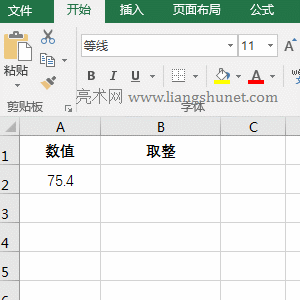
图6
2、公式说明:
从演示中可知,当参数 Number 与 Significance 都为正时,Ceiling函数都向上舍入为最接近的指定基数的倍数;如公式 =CEILING(A2,1) 和 =CEILING(A2,2) 分别把 75.4 向上舍入为 1 和 2 的倍数,它们的结果都为 76,76 是 1 的倍数,也是 2 的倍数。但参数 Number 为正数时,Significance 不能为负,否则返回 #Num! 错误。
(2)参数 Number 为负,Significance 为正
1、双击 D2 单元格,把公式 =CEILING(C2,1) 复制到 D2,按回车,返回 -75;双击 D3,把同一公式粘贴到 D3,把 1 改为 2,按回车,返回 -74;再双击 D4,再把同一公式粘贴到 D4,把 1 改为 3,按回车,返回 -75;操作过程步骤,如图7所示:
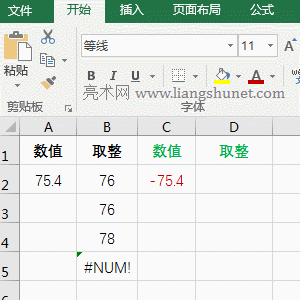
图7
2、公式说明:
当参数 Number 为负、Significance 为正时,Ceiling函数朝向 0 的方向向上舍入为最接近的指定基数的倍数。如演示中的 -75.4 舍入为 1 的倍数时,结果为 75;舍入为 2 的倍数时,结果为 74。
(3)参数 Number 与 Significance 都为负
1、双击 F2 单元格,把公式 =CEILING(E2,-1) 复制到 F2,按回车,返回 -76;双击 F3,把同一公式粘贴到 D3,把 1 改为 2,按回车,返回 -76;再双击 F4,再把同一公式粘贴到 F4,把 1 改为 3,按回车,返回 -78;操作过程步骤,如图8所示:
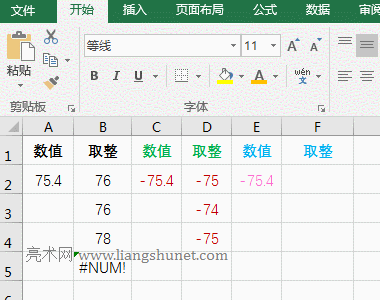
图8
2、公式说明:
当参数 Number 与 Significance 都为负时,Ceiling函数朝远离 0 的方向向下舍入为最接近的指定基数的倍数。如演示中的 -75.4 舍入为 -1 和 -2 的倍数时,结果都为 -76;舍入为 -3 的倍数时,结果为 -78。
(三)RoundUp函数与Ceiling函数的区别
RoundUp函数把正负的数值都朝远离 0 的方向取整;Ceiling函数是把数值取整为指定基数的倍数。
五、Excel取整函数 RoundDown 和 Floor,都为向下取整
(一)RoundDown函数
1、双击 B2 单元格,把公式 =ROUNDDOWN(A2,0) 复制到 B2,按回车,返回向下取整结果 29;双击 B2 单元格填充柄,返回剩余数值的向下取整结果;操作过程步骤,如图9所示:
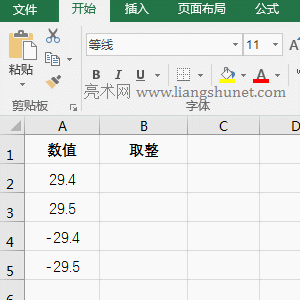
图9
2、公式说明:
当RoundDown函数的第二个参数为 0 时,如演示中的公式 =ROUNDDOWN(A2,0),它用于向下取整。当要取整的数值为正数或负数,都朝着 0 的方向取整,如 29.4 和 29.5 取整结果都为 29、-29.4 和 -29.5 取整结果都为 -29,只不过前者为向下取整,后者为向上取整。
(二)Floor函数
表达式为:FLOOR(Number, Significance),Number 为要舍入的数,Significance 为要舍入到的倍数;作用:把数值向下舍入到最接近Significance 的倍数;当 Significance 为正数时,作用是把数值向下舍入为整数,它可分为三种情况,具体如下:
(1)参数 Number 与 Significance 都为正
1、双击 B2 单元格,把公式 =FLOOR(A2,1) 复制到 B2,按回车,返回 9.5 向下取整的结果 9;双击 B3,把同一公式粘贴到 B3,把 1 改为 2,按回车,返回 8;双击 B4,把同一公式粘贴到 B4,把 1 改为 3,按回车,返回 9;再双击 B5,再次把同一公式粘贴到 B5,把 1 改为 -1,按回车,返回 #NUM! 错误;操作过程步骤,如图10所示:
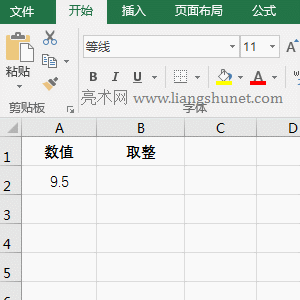
图10
2、公式说明:
当参数 Number 与 Significance 都为正时,Floor函数朝 0 方向向下舍入为最接近 Significance 的倍数,如 9.5 向下舍入 1 和 3 倍,结果都为 9,而 9 相对 9.5 来说,是最接近 1 和 3 的数,9.5 向下舍入 2 倍,结果为 8,8 相对 9.5 来说也是最接近 2 的数。
(2)参数 Number 为负,Significance 为正
1、双击 B2 单元格,把公式 =FLOOR(A2,1) 复制到 B2,按回车,返回 -10;双击 B3,把同一公式粘贴到 B3,把 1 改为 2,按回车,返回 -10;再次双击 B4,再把同一公式粘贴到 B4,把 1 改为 3,按回车,返回 -12;操作过程步骤,如图11所示:
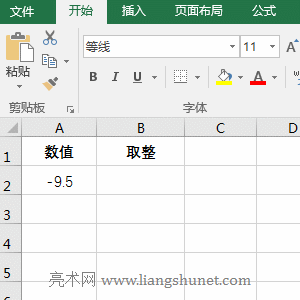
图11
2、公式说明:
当参数 Number 为负、Significance 为正时,Floor函数朝远离 0 的方向向下取整为最接近 Significance 的倍数。如 -9.5 向下取整为1 和 2 的倍数,结果都为 -10;向下取整为 3 倍,结果为 -12;它们相对 -9.5 都是远离 0 的方向。
(3)参数 Number 与 Significance 都为负
1、双击 B2 单元格,把公式 =FLOOR(A2,-1) 复制到 B2,按回车,返回 -9;双击 B3,把同一公式粘贴到 B3,把 -1 改为 -2,按回车,返回 -8;再双击 B4,把同一公式粘贴到 B4,把 -1 改为 -3,按回车,返回 -9;操作过程步骤,如图12所示:
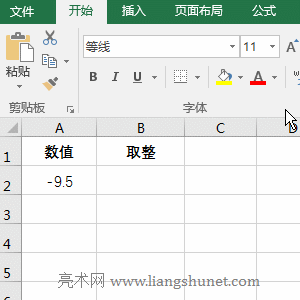
图12
2、公式说明:
当参数 Number 与 Significance 都为负时,Floor函数朝 0 方向向上取整为最接近 Significance 的倍数。如 -9.5 取整为 -1 和 -3 的倍数,结果都为 -9;取整为 -2 的倍数,结果为 -8;相对 -9.5 来说,取整结果都是朝 0 方向且都是最接近 -1、-2 和 -3 的数。
(三)RoundDown函数与Floor函数取整的区别
RoundDown函数用于取整时,要取整的数值无论为正还是为负,都朝着 0 的方向取整;Floor函数是把要取整的数值向下舍入为指定基数的倍数。